Analizar histogramas
Consigue las siguientes imágenes por el método habitual. Haz clic en una imagen y, en la nueva ventana que se abre, haz clic derecho sobre cada una y elige la opción Guardar imagen como...
Abre las imágenes en GIMP.
Una vez abiertas accede al histograma de cada una de ellas.
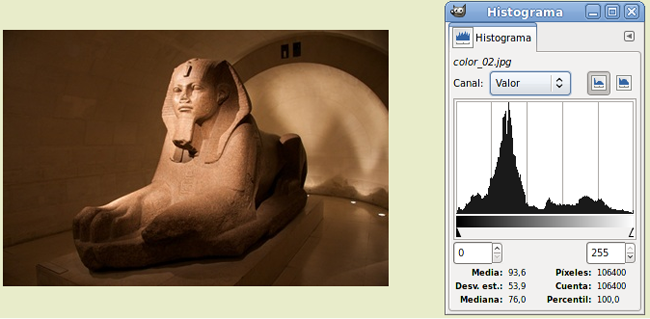
Este histograma nos indica que es una imagen con muchos tonos oscuros, pero una imagen correcta porque dispone de todos los tonos de gris de la imagen, desde negro hasta blanco.
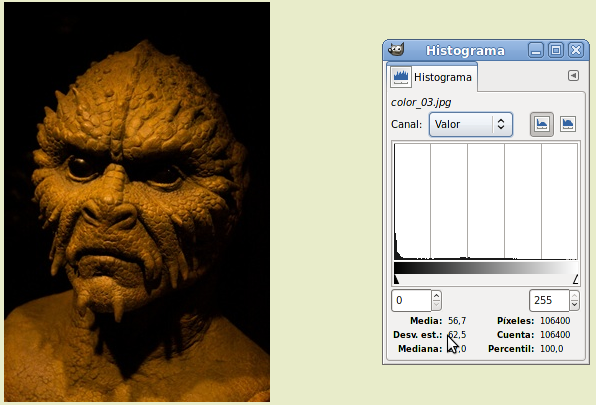
En este segundo caso, el histograma nos dice que la fotografía no es correcta porque faltan muchos tonos de gris. Es una imagen muy oscura en la que todos los píxeles se sitúan muy cercanos al negro y con ausencias de grises claros.
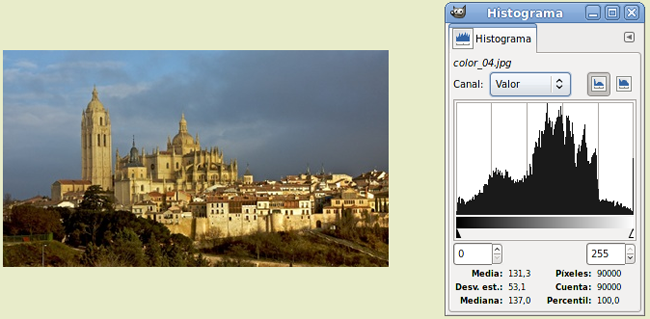
Para finalizar puedes ver el histograma de una imagen correcta, con contenido en toda la gama de grises.


